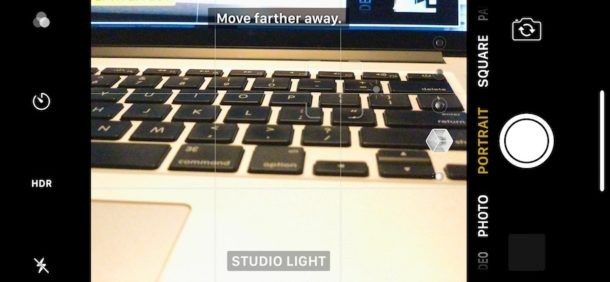
El modo de cámara vertical es una buena característica disponible para algunos de los modelos de iPhone más nuevos. Como su nombre lo indica, es ideal para tomar retratos de personas, animales u objetos, y utiliza un desenfoque digital para crear un efecto de profundidad en las imágenes capturadas.
El modo de cámara de retrato se puede usar en modelos nuevos de iPhone seleccionados, incluidos todos los iPhone 13, iPhone 13 Pro, todos los iPhone 12, iPhone 12 Pro, iPhone 12 Pro Max, iPhone 11, iPhone 11 Pro, iPhone 11 Pro Max, iPhone XS, iPhone XR, XS Max, iPhone X, iPhone 8 Plus, iPhone 7 Plus y, presumiblemente, otros futuros iPhones similares, siempre que también tengan versiones modernas del software iOS. En caso de que se lo pregunte, se requiere el iPhone Plus o X porque incluye la lente de la cámara dual, y es la cámara con lente de zoom secundaria la que se activa para las tomas en modo Retrato.
El modo retrato es divertido y bastante fácil de usar una vez que aprende cómo funciona, está disponible como una opción de aplicación de cámara como muchas de las otras funciones útiles de la cámara del iPhone, que incluyen panorama, cámara lenta y lapso de tiempo. Analicemos cómo funciona esta función...
Cómo usar la cámara vertical en iPhone
- Abra la aplicación Cámara como de costumbre
- Desliza el dedo sobre las opciones del modo de cámara hasta acceder a "Retrato"
- Tome imágenes de retrato como de costumbre, los mensajes en pantalla le informarán cuándo está listo para tomar una foto de retrato cuando se vuelve amarillo
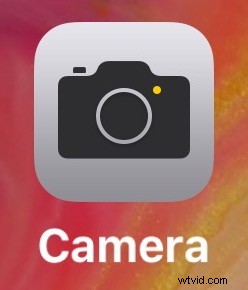
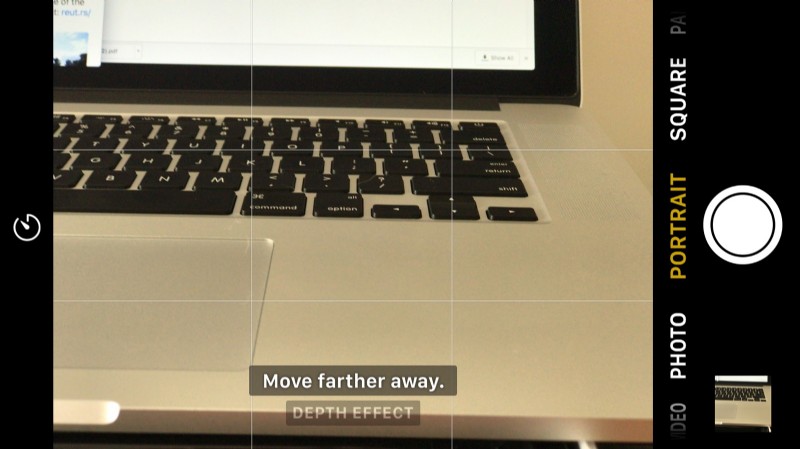
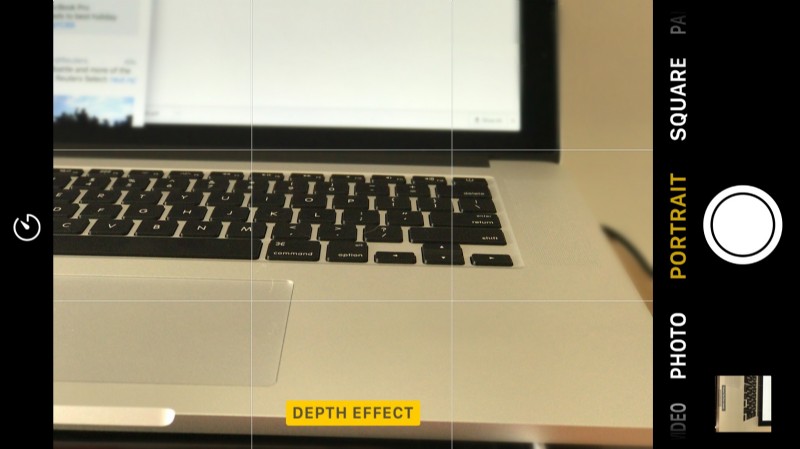
Una vez que la cámara de retrato esté activa, estará listo para tomar fotografías con el efecto, pero preste atención a los mensajes en pantalla para mejorar la calidad de la imagen y la probabilidad de que resulte esperado. Cuando "Retrato" o "Efecto de profundidad" están resaltados en amarillo, el modo de retrato está activo y listo para seguir al sujeto, así que toca el botón de la cámara como de costumbre para tomar la foto. El mensaje en pantalla también le informará si la imagen no está lista para el modo retrato, en cuyo caso deberá mover la cámara o el sujeto.
La siguiente imagen gif animada muestra un ejemplo del efecto de modo retrato en la rama de un árbol con nieve, la versión con efecto de desenfoque tiene modo retrato, mientras que la versión normal es solo una imagen de cámara normal:

En términos generales, querrá estar cerca del sujeto al que está tomando una foto con el modo de retrato, pero deje que la aplicación de la cámara del iPhone lo guíe con el pequeño indicador amarillo en la pantalla.
El modo retrato tiende a funcionar mejor con objetos, caras, personas, animales claramente definidos y no tan bien con objetos abstractos o cualquier cosa con bordes complejos. Incluso algunos cortes de cabello y tipos de cabello tienen problemas, por ejemplo, el cabello rizado o el cabello azotado por el viento tiende a desenfocar nuestras fotos de personas en modo retrato.
La siguiente imagen muestra que el modo retrato funciona razonablemente bien en una computadora portátil MacBook Pro, desenfocando las partes de la computadora portátil que no están enfocadas:
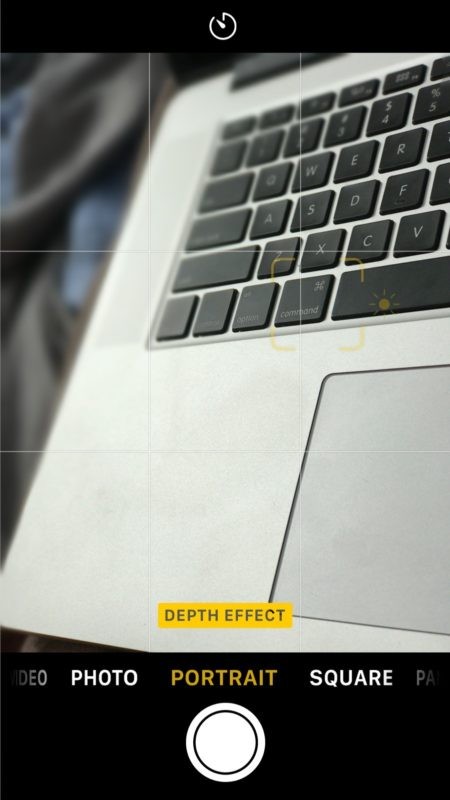
Simplemente experimente con la función y aprenderá rápidamente qué funciona bien y qué no.
Encontrará tanto la foto del modo Retrato (etiquetada como "Retrato" o "Efecto de profundidad") como la foto del modo normal una al lado de la otra en el álbum general de Fotos del iPhone. También hay un álbum dedicado "Retrato" o "Efecto de profundidad" en la aplicación Fotos, la forma en que se etiquetan depende de la versión del software del sistema iOS.
Apple está comercializando agresivamente el modo retrato en las campañas publicitarias en curso, y se está trabajando activamente en él, por lo que es seguro que la función continuará mejorando a medida que pase el tiempo. Tal vez en el futuro obtengamos aún más funciones de software de la aplicación de la cámara o capacidades de enfoque manual para ajustar la cámara de retratos en el iPhone, pero por ahora es tan simple como apuntar y disparar. Y, por supuesto, el iPhone X también tiene efectos de iluminación de retrato disponibles en el modo de cámara, que usan software para difuminar el fondo o ajustar la iluminación en la pantalla.
